-
쏘카 후기(1) (검색 ~예약 / 올 뉴 모닝, 1일 예약)빈짱의 일상글 2021. 9. 8. 18:30728x90반응형
쏘카 후기(1) (검색 ~예약 / 올 뉴 모닝, 1일 예약)
안녕하세요. 캡틴입니다.
자가용은 가지고 있을 때 일상생활에 큰 도움이 되지만, 자주 사용하지 않는 경우에는
생각보다 많은 불편을 수반합니다. (배터리 방전, 보험료 등)
게다가 저는 부모님께 물려받아 사용하던 차였기 때문에 더 애물단지 취급을 하게 되었고,
결국 올 해 6월 말 이사에 맞춰서 보유 중이던 자가용을 처분했습니다.
여러모로 잘한 일이라고 생각합니다.
그럼, 평생 운전을 하지 않고도 살 수 있을까요?
당연히 그렇지 않습니다. 대중교통으로 닿기 힘든 장소까지 가기 위해
이번에 처음으로 쏘카 서비스를 이용해보았습니다.
(1) 편에서는 검색에서 예약까지의 절차를 알아볼게요!
SOCAR 검색 / 예약쏘카 앱을 설치하고, 본인의 계정을 만든 후 처음 보이는 화면은 아래와 같습니다.
지도 위에 푸른색 S핀이 꽂혀있는 위치는 쏘카에서 대여하여 운영하는 주차장으로 보입니다.
대여/반납을 위한 준비 장소입니다.
아직은 디지털 문화에 발걸음을 맞추어 따라갈 수 있는지라,
전화 없이 차량 예약이 가능한 쏘카의 예약절차는 매우 마음에 듭니다.
시도해보지는 않았으나, 쏘카 마크가 없는 위치에서도 '이곳으로 쏘카 부르기'메뉴를 통해
직접 차량을 가져다주는 서비스도 운영 중인 것 같네요. (돈이 더 들겠죠?)
쏘카 메인화면 해당 픽업장소를 한 곳 정하여 들어가 보면, 대여 가능한 차량정보 열람이 가능합니다.
주로 국산(현대/기아자동차) 모델들이 놓여있는데, 위치별로 외제차들도 놓여있다고 합니다.
차량 선택 화면에서는, 픽업/반납 장소도 지정할 수 있습니다.
차량 선택 후 예약화면 대여 예약 시 예상 지불금액은 차량 예약 비용과 운행 중 사고발생 시를 대비하여
가입하는 보험료가 있습니다. 사고 발생시 본인부담금은 3종으로 나누어 선택 가능하며,
각자 운행거리 및 용도에 맞추어 선택하시면 됩니다.
(저는 이번 운행에서, 자기 부담금 최대 30만 원 플랜을 선택했습니다.)
대여요금 및 보험료 안내 페이지
기본 대여시간은 30분 이상이며, 10분 단위로 설정이 가능합니다.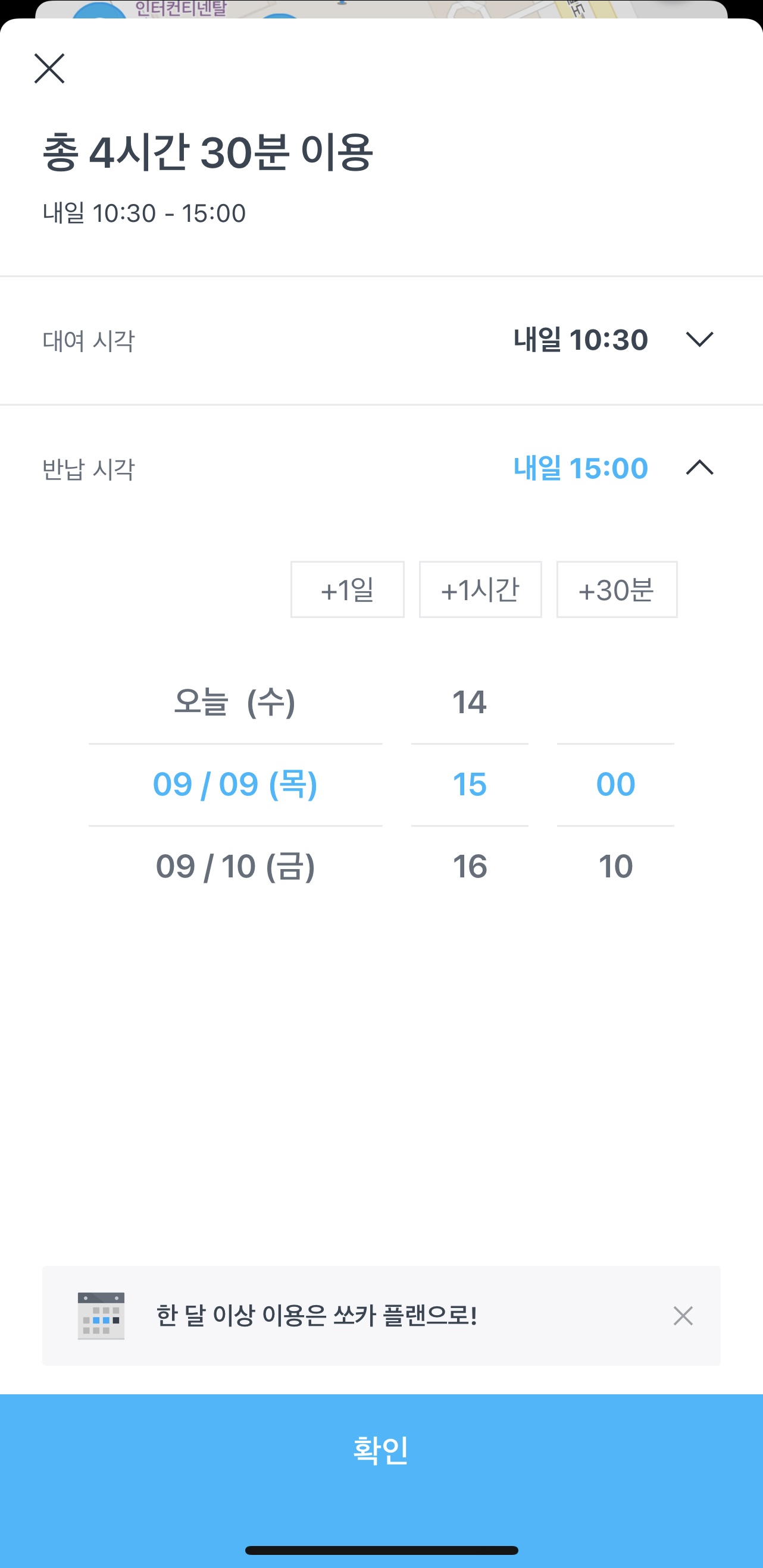
쏘카 시간예약 화면 예약 완료 후, 표시 화면은 아래와 같습니다.
이용까지 남은 시간을 안내해주고, 픽업장소와 스마트키가 화면에 표시됩니다.
차량을 픽업하는 당일 30분 전에, 차량번호 확인이 가능합니다.
이때, 스마트폰으로 차 문을 열고 잠글 수 있는 스마트키 기능도 활성화됩니다.

쏘카 예약완료 화면 다음 (2) 편에서는 실제 사용기(탑승 전 확인 항목, 반납 후, 사용후기 등)에 대해서 알려드리겠습니다.
728x90반응형'빈짱의 일상글' 카테고리의 다른 글
애드센스 PIN mail 도착! (2) 2021.10.11 쏘카 후기(2) (차량 이용 ~ 반납, 비용 정산까지) (0) 2021.09.10 와콤 펜 타블렛 구매 후기(와콤 인튜어스 소형, 블루투스 모델) (3) 2021.09.03 스마트폰 배경화면(스파이더맨 닥터 옥토퍼스) (4) 2021.09.02 명상 살인 (2) 2021.08.28